揭秘彭罗斯三角形视错觉之谜---Geogebra还原真相(改进版)
揭秘彭罗斯三角形视错觉之谜---Geogebra还原真相(改进版)
【案例简介】
彭罗斯三角(Penrose triangle)是不可能的物体中的一种。最早是由瑞典艺术家Oscar Reutersvärd在1934年制作。英国数学家罗杰·彭罗斯及其父亲也设计及推广此图案,并在1958年2月份的《英国心理学月刊》(British Journal of Psychology)中发表,称之为“最纯粹形式的不可能”。

❤很多网友问我的头像的图片所反映的物件真的存在吗?感觉很奇妙,这真的是一个谜!
彭罗斯三角看起来像是一个固体,由三个截面为正方形的长方体所构成,三个长方体组合成为一个三角形,但两长方体之间的夹角似乎又是直角。上述的性质无法在任何一个正常三维空间的物体上实现。这种物件只能存在于一些特定的欧氏三维流形中。
这种三角形又被称为“不可思议三角形”,是悖理与比例逆反的典型体现。将三条长方形以不同的视觉角度使其错位地交织在一起,在三条长方形“不合理”(透视)的衔接中,不可思议地创造了一种视觉“扭曲”感,一种强力的视觉穿透力跃然于纸上。
【课件展示】
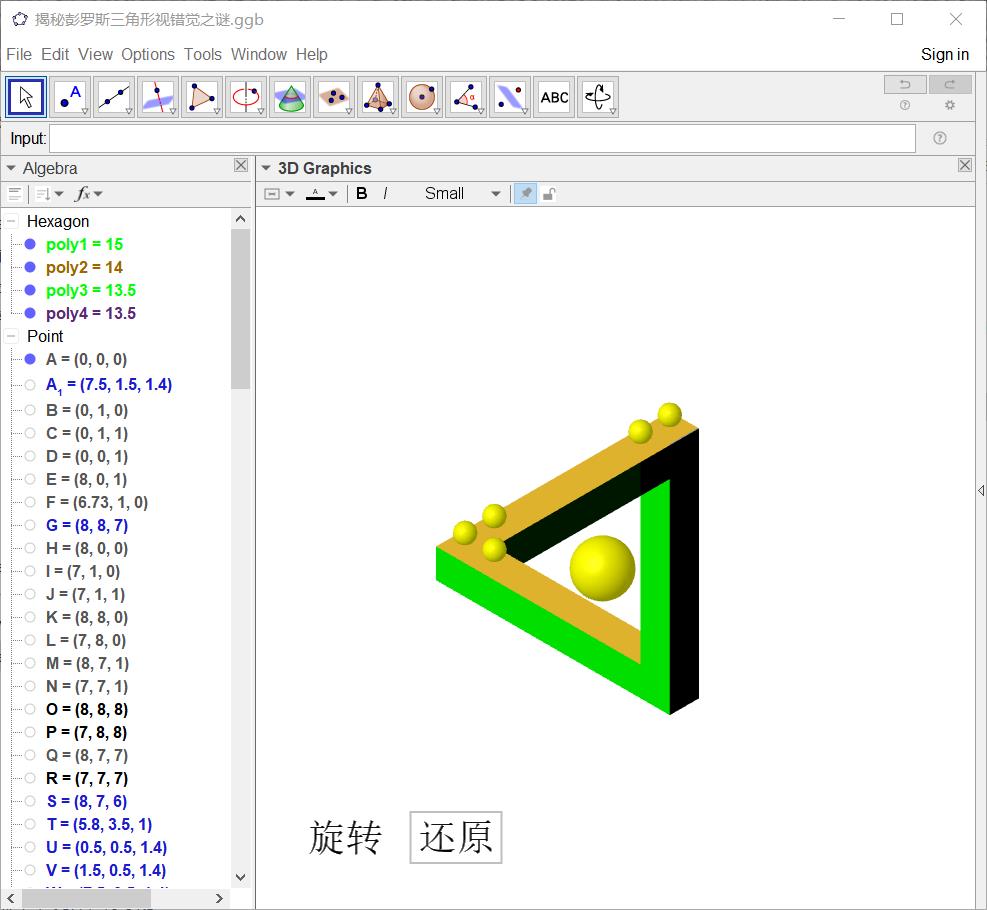
❤这就是你记忆中解不开的结,彭罗斯三角形!
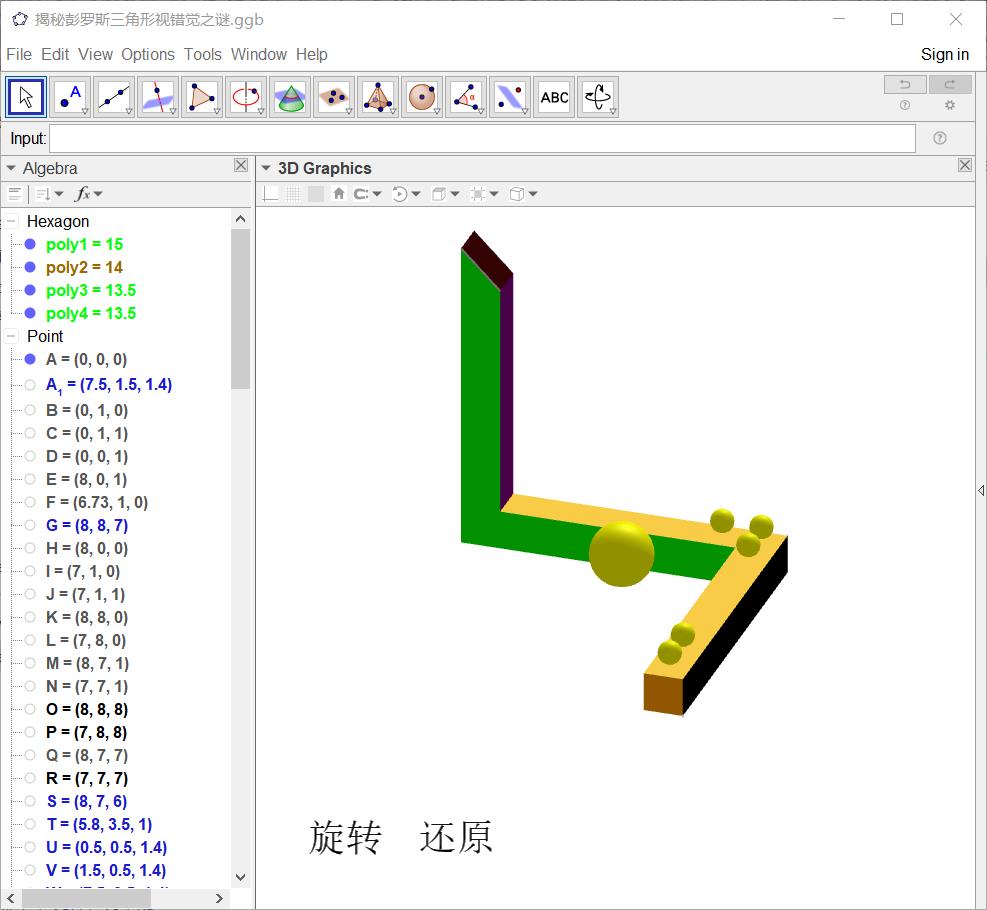
❤Geogebra告诉我们,其实真相是这样子的!你是不是更加不解了?!
动态效果
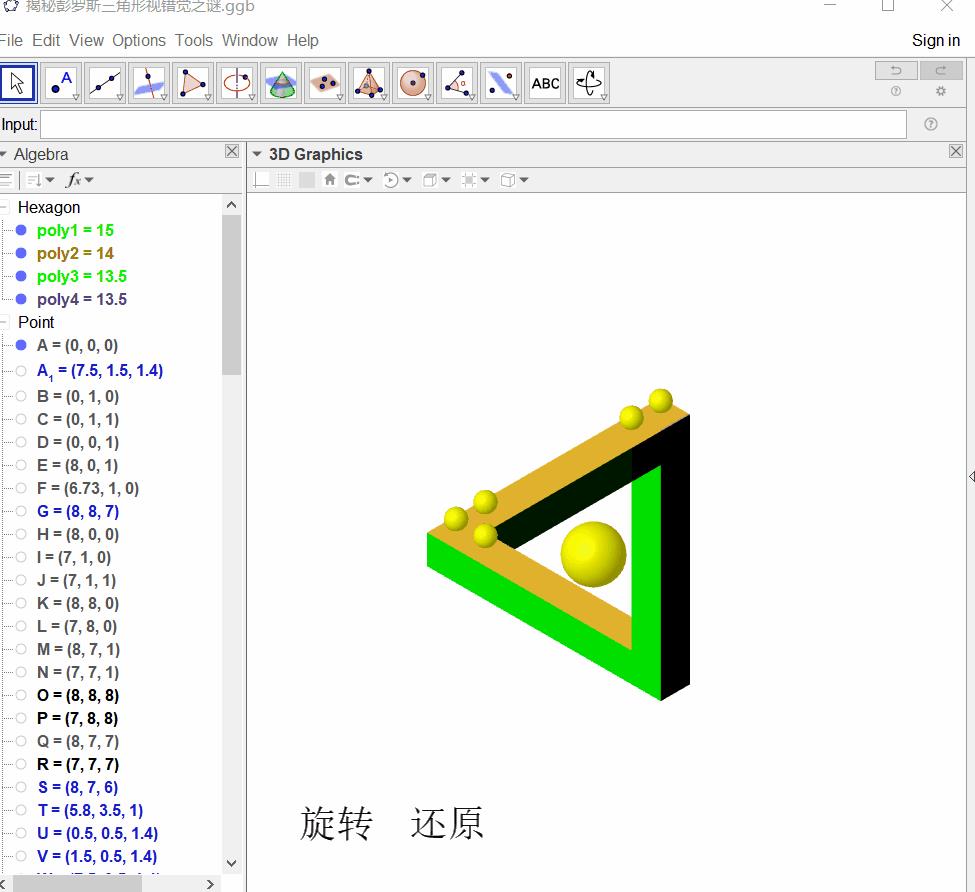
❤看了这个动态效果,是不是你已经找到问题所在了?
如果你还是感觉疑惑,我们放慢速度,再来看一遍……
你品!你细品!
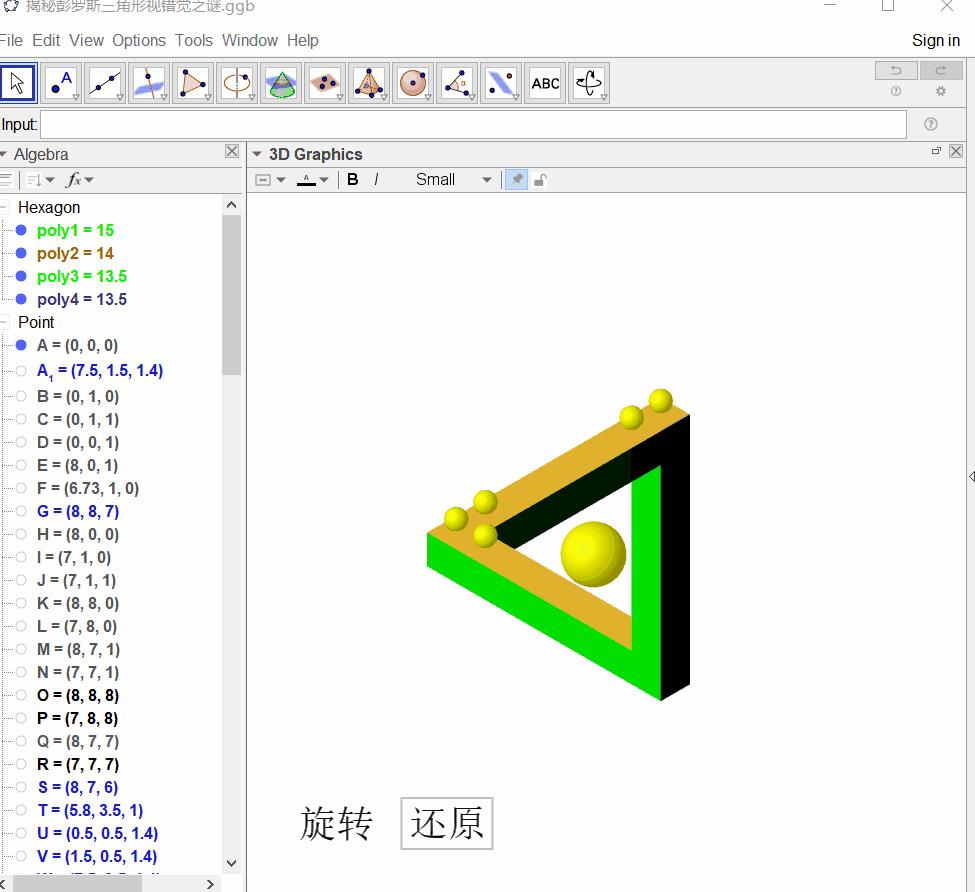
❤这次真的懂了吧?如果再有谁问我们“彭罗斯三角形真的存在吗?说啥好呢?!
经过漫长的探索我们终于找到了问题的所在,解开了迷惑很久的彭罗斯三角形视错觉之谜!!是不是很开心呢?
但这一切其实都是小G带给我们的方便,让我们可以不懈的去探索未知的奥妙,透过现象看本质。
您是不是有心动的感觉?
要不我们动手做起来吧!
【工具和指令】
本案例用到的工具和指令,自己动手做之前先大体上了解一下它们的用法。
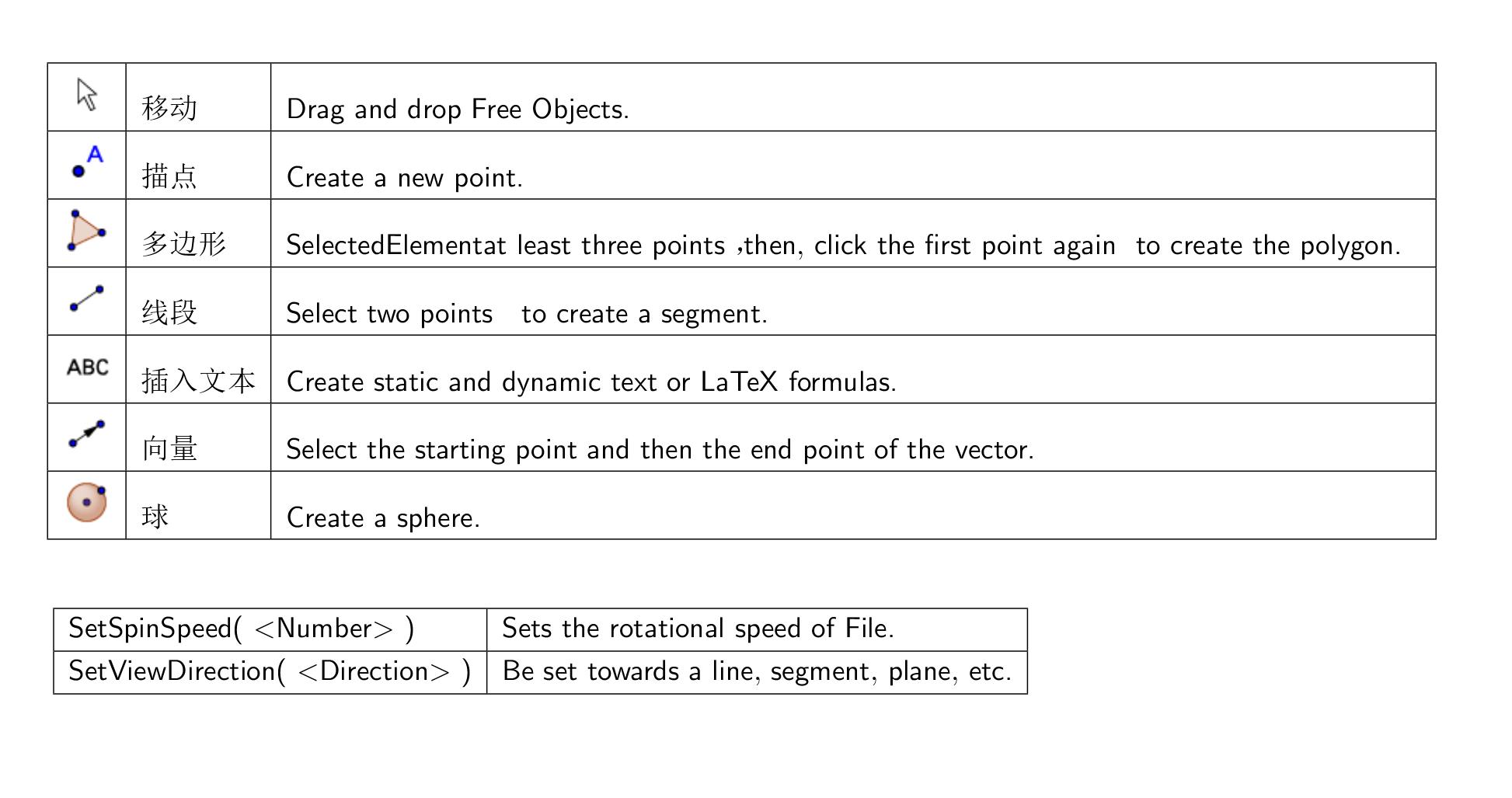
❤这些工具和指令是本课件中所用到的,自己动手做的时候加深一下理解!
【作图过程】
1. 新建一个Geogebra窗口,如果默认视图里没有3D绘图区,可以采用如下几个方式打开3D绘图区。
①同时按住ctrl+shift+3;
②点击窗口界面的左边框的小三角,并在弹出框中选择3D-Graphics;
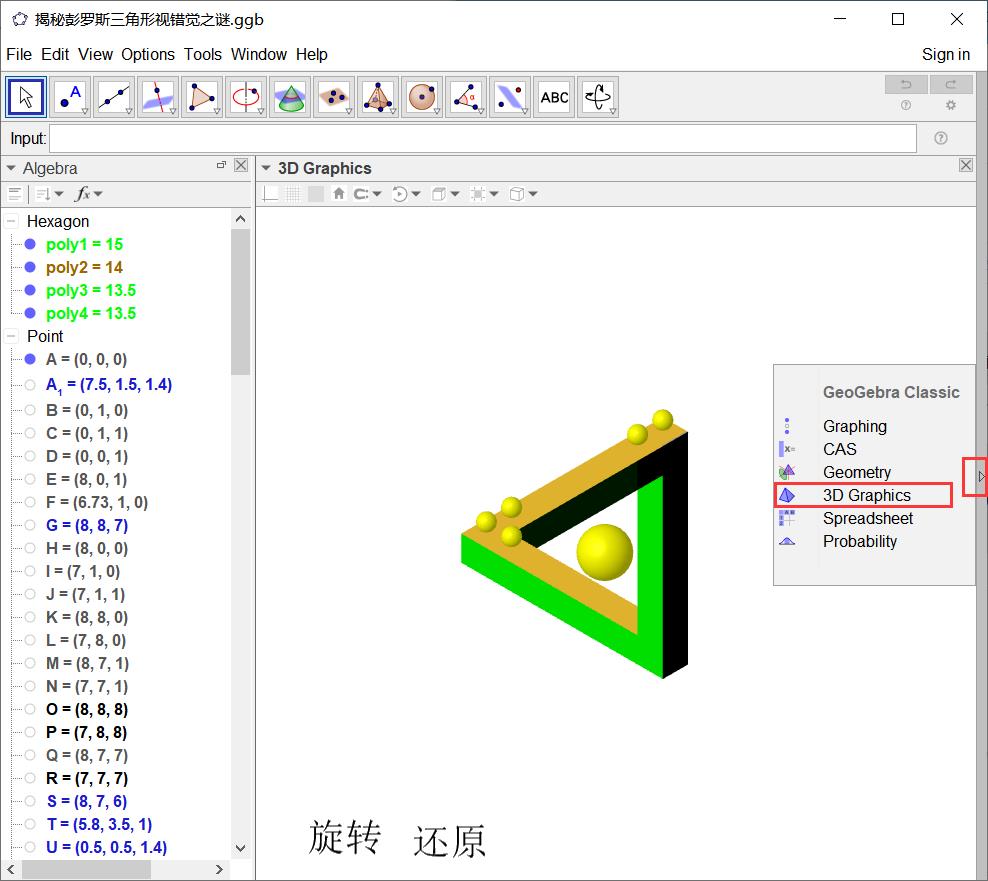
❤这种方式打开3D-Graphics,会使原有的2D-Graphics自动隐藏
③依次点击菜单栏Veiw--->3D-Graphics;
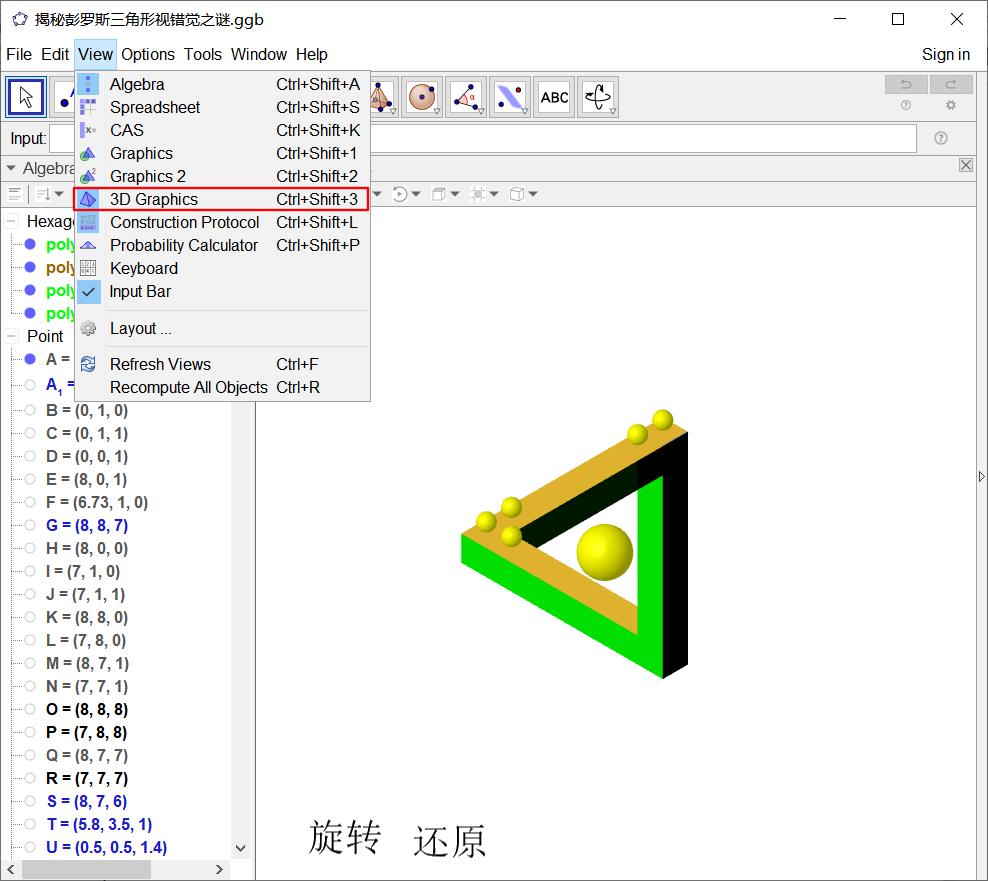
❤这种方式的快捷键就是同时按住ctrl+shift+3
2.利用点工具描点,也可以在指令栏直接输入点的坐标,这里推荐后者,以为这样比较精确。
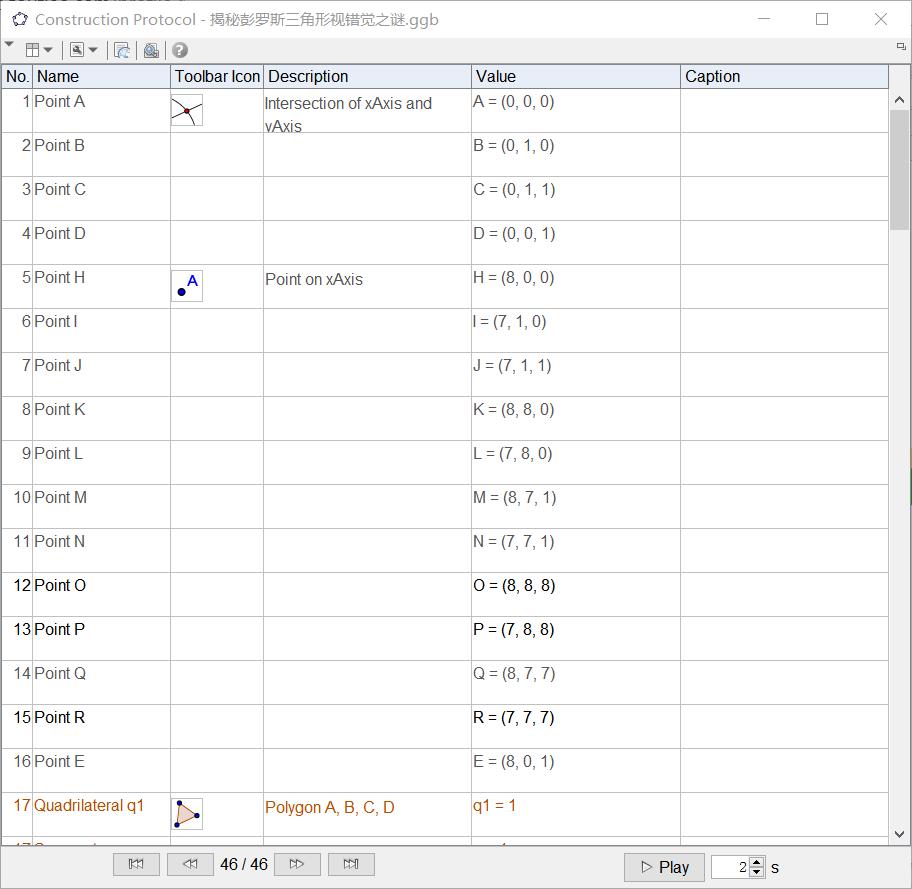
❤需要构造这么多点的坐标,有点多,但是耐心些,这是成功的第一步!
3.接下来利用多边形工具构造10个多边形,把刚才描的点连起来,包成课件的主体结构。
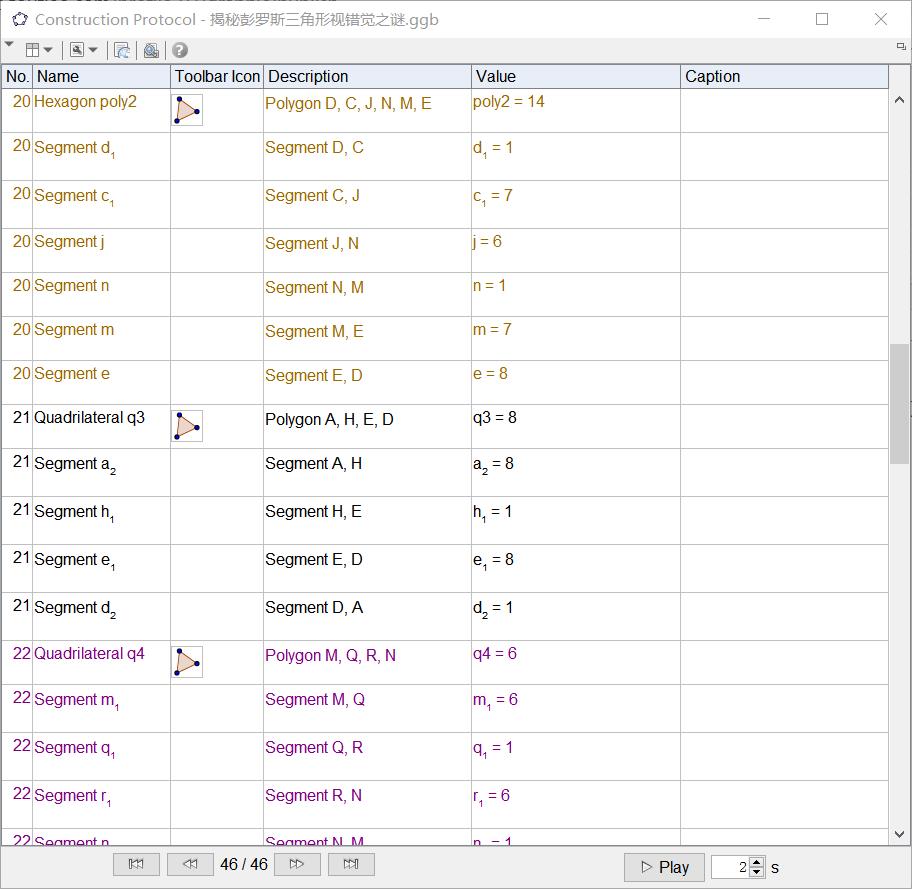
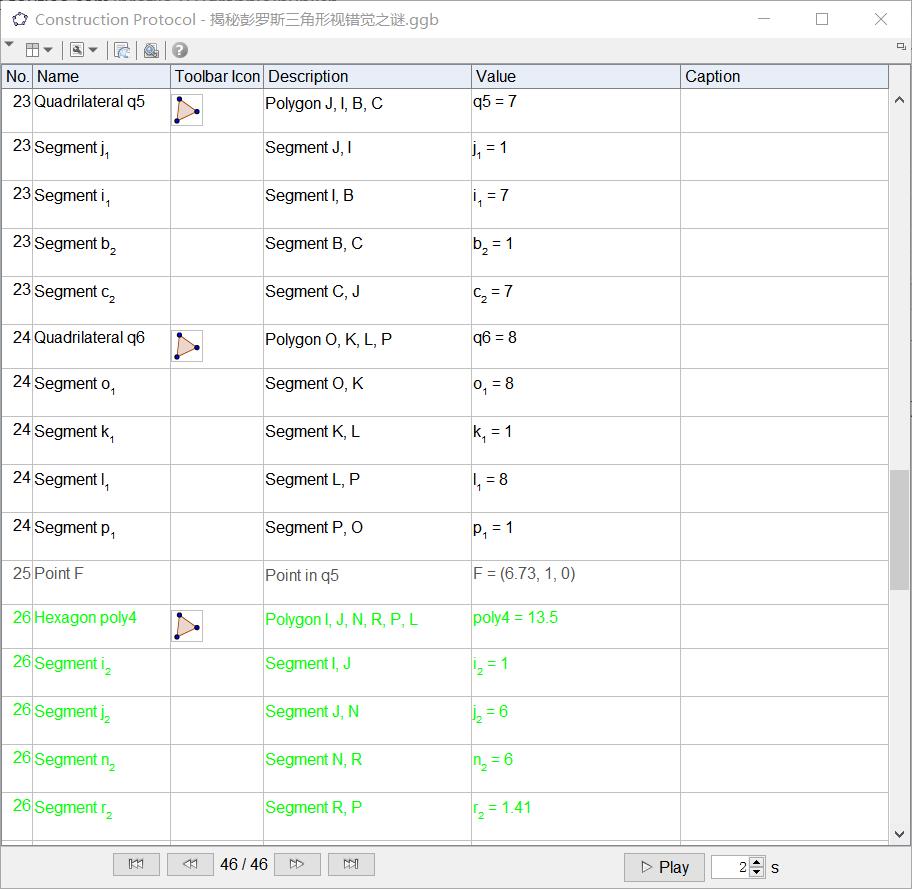
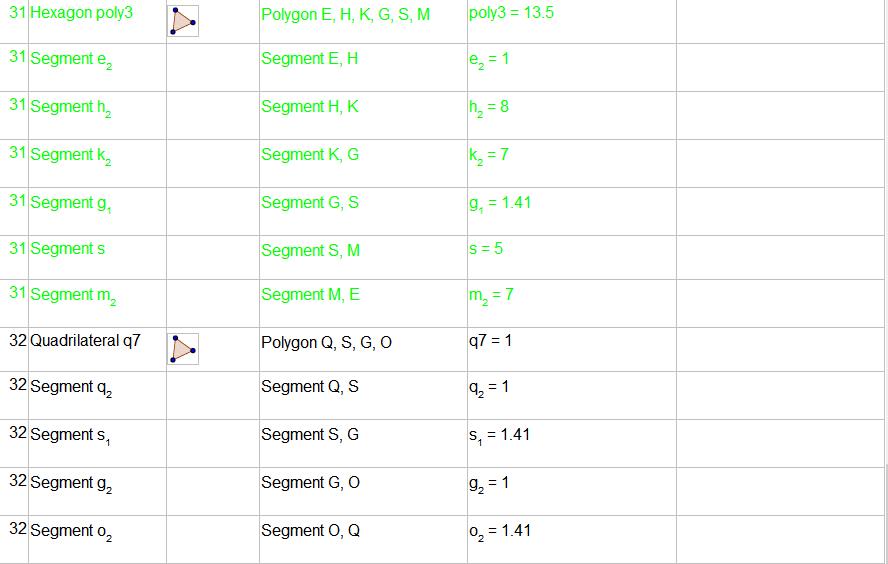
4.利用向量工具构造向量PC(这里由于构造点的顺序不同,不一定是PC,重点是要连接的向量为的是沿着向量方向的视图恰好构成佩罗斯三角形)
5.利用文本工具在绘图区构建两个文本框,并改名为旋转和还原;这里可以调节字体的大小,也可以用指令构建:\huge{旋转};
6.打开“旋转“文本的属性,点击scripting,点击onClick,输入脚本SetSpinSpeed(-1),设置为顺时针旋转,-1中-代表顺时针,数字1代表速度,可以调节视图旋转的速度;
7.打开“还原“文本的属性,点击scripting,点击onClick,输入脚本SetViewDirection(u),设置为向量u视图方向(也就是沿着向量u的方向看过去);
8.利用球工具构建图中的6个小球,小球的位置和大小可以调节,保证整体感觉适中;
9.最后就是一些基本属性的设置以达到美化的效果;这里特别提醒的是色彩选择上要有较强的对比性,至于选择哪种颜色倒无所谓,自己可以看着慢慢调试。
这样,一个完美的课件就做好了!
你是不是很开心?
当然一下子做不出来也没有关系,毕竟这需要一个积累的过程和不懈的努力,笔者刚开始学习的时候也是经常看不懂作品,有时候甚至需要一上午的时间才能研究透作者的思路和课件中的逻辑关系,这些都很正常,所以,如果没做出来也不要气馁,坚持下去就会取得成功!
Again, Again, Again…… !
U will Be successful!
★★★★★★【每期一讲】★★★★★★
SetViewDirection 设置视图方向
SetViewDirection(
案例中“SetViewDirection(u)”,设置为向量u视图方向:视角为沿向量方向正视。
欢迎朋友们给我留言,表达您的见解,或者提供案例。
如果需要该课件的源文件,请留言,我会在看到后第一时间私信发给您!

❤头条二维码,识别加关注!❤
-

- 日本女星败光男友两三亿,闪婚闪离,如今又打算要孩子赡养费
-
2025-04-15 23:40:19
-

- 民国书单推荐|6本高质量民国小说
-
2025-04-15 23:38:03
-

- 我是杜拉拉32、33集剧情介绍 我是杜拉拉分集剧情介绍1-42集大结局
-
2025-04-15 23:35:47
-

- 二战传奇战机—英国喷火式战斗机
-
2025-04-15 23:33:31
-
- 公安厅原副厅长周符波被黑老大泼一脸茶水,沦为“马仔”
-
2025-04-15 23:31:15
-

- 中年油腻油腻大叔的特征
-
2025-04-15 23:28:58
-

- 数码宝贝:数码兽图鉴(十一)
-
2025-04-15 23:26:42
-

- 世界上十大攻击力最强的动物
-
2025-04-15 23:24:26
-
- 百度诉我爱网干扰算法一审获赔200万:激励广告到底合不合法?
-
2025-04-15 23:22:10
-
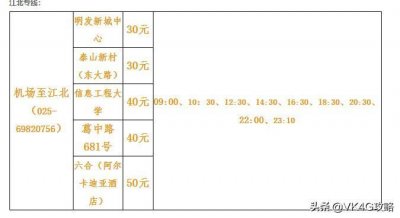
- 南京到禄口国际机场未来有9种快速方式!包括5条轨道交通线路!
-
2025-04-15 23:19:54
-
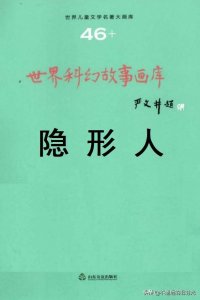
- 隐形人-中英双语科幻连环画
-
2025-04-15 07:15:03
-
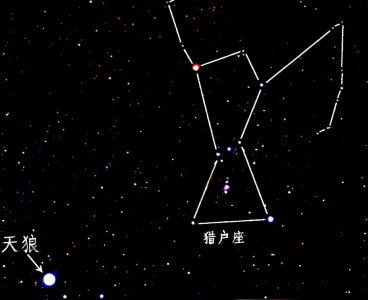
- 天外来客?天狼星人之谜!现存多贡部落对其了解甚多
-
2025-04-15 07:12:47
-

- 石家庄精英中学最全数据:班型、招生计划、录取分数线、费用……
-
2025-04-15 07:10:31
-
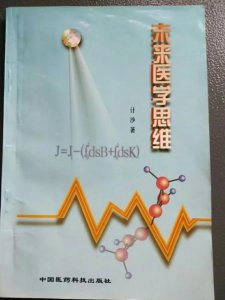
- 不可信的珍妮·狄克逊预言
-
2025-04-15 07:08:16
-
- 宇宙最强是谁?漫威超级英雄实力排行榜
-
2025-04-15 07:06:00
-
- 狂人卡扎菲:统治利比亚42年,攻击五常成员,联合国大会出尽洋相
-
2025-04-14 04:01:45
-
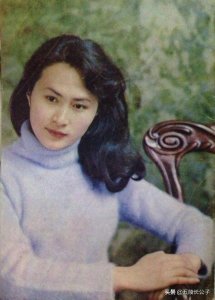
- 重温经典,上个世纪八十年代十部农村题材的经典影片
-
2025-04-14 03:59:30
-

- 上学日给孩子准备的早晚菜单,20道美食不重样,做法简单好营养
-
2025-04-14 03:57:13
-
- 宝藏女孩——陈钰琪全图写真合集
-
2025-04-14 03:54:58
-
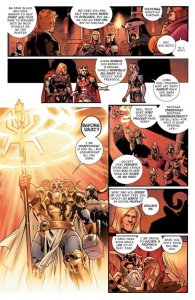
- 漫威十大神灵,创世五大神只排第五,第一是全能宇宙创造者
-
2025-04-14 03:52:42



 北部湾包括我国哪些城市,发展前景如何?
北部湾包括我国哪些城市,发展前景如何? 英雄联盟:仙灵女巫(璐璐)全方位解析……你喜欢这个英雄吗?
英雄联盟:仙灵女巫(璐璐)全方位解析……你喜欢这个英雄吗?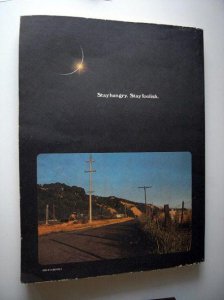 影响了乔布斯的那本“软皮包装版谷歌”杂志,现在能免费下载了
影响了乔布斯的那本“软皮包装版谷歌”杂志,现在能免费下载了 2024年中国数字内容行业市场竞争分析 三大竞争派系
2024年中国数字内容行业市场竞争分析 三大竞争派系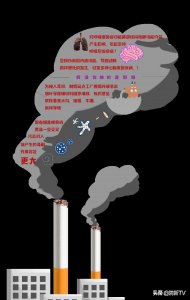 如何辨别真烟和假烟?这场活动告诉你
如何辨别真烟和假烟?这场活动告诉你 恒大海花岛1.66万户业主,吃下“定心丸”
恒大海花岛1.66万户业主,吃下“定心丸” 女子视力仅剩0.1!很多人都在用!医生:严重可致失明
女子视力仅剩0.1!很多人都在用!医生:严重可致失明 最懂潮流的男生们,都在身上纹什么图案?
最懂潮流的男生们,都在身上纹什么图案? EDG凯瑞组合将成过去式?Ray深夜发文:还没确认自己会去哪
EDG凯瑞组合将成过去式?Ray深夜发文:还没确认自己会去哪 “惊弓之鸟”的游戏股价,与“见怪不怪”的游戏人
“惊弓之鸟”的游戏股价,与“见怪不怪”的游戏人